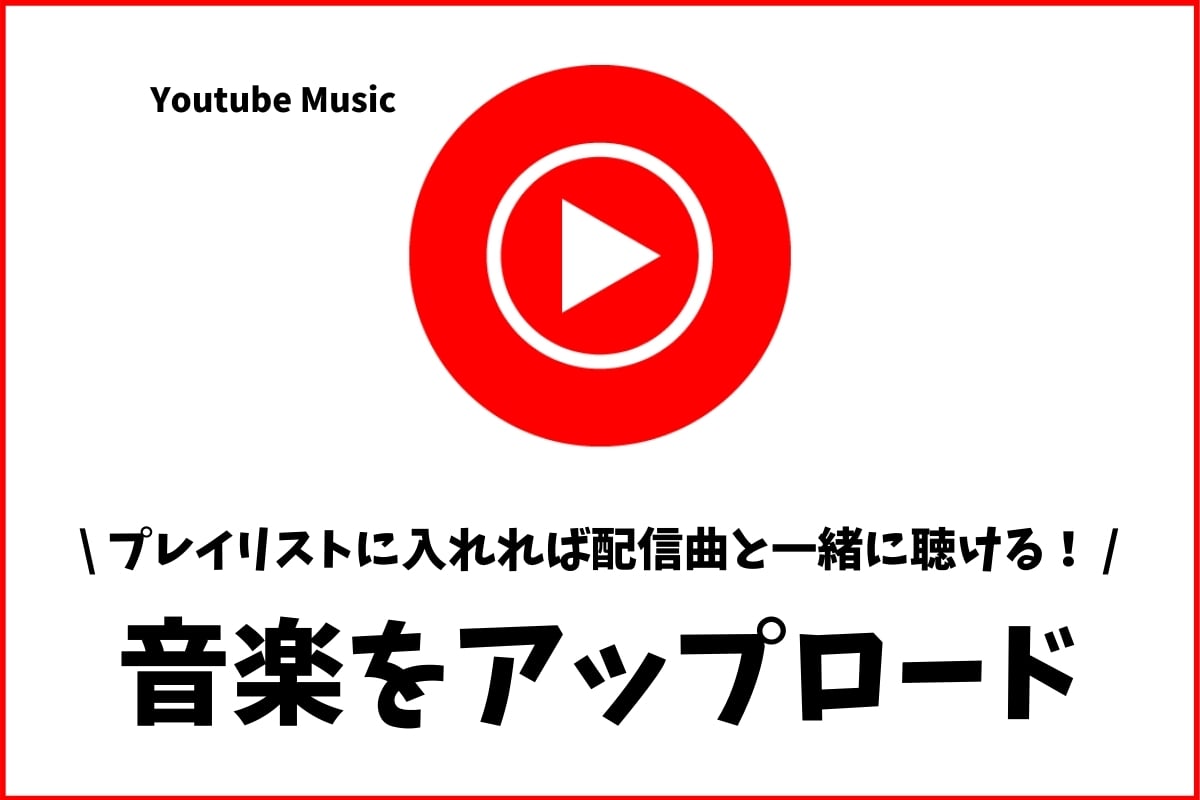そんな思いを持っているあなたのために、
この記事では、『Youtube MusicにCDやmp3などの音楽をアップロードする方法』を解説していきます。
CDやmp3などの音楽は、Youtube Musicにアップロードすることができます。
アップロードすることで、Youtube Musicのアプリでそれらの音楽を聴けるので、Youtube Musicを使っているのであればアップロードしておくと便利です!
Youtube Musicのアップロードについて一緒に見ていきましょう!
Youtube Musicに曲をアップロードする方法
Youtube Musicに曲をアップロードする方法は、たった2ステップで完了します。
- Youtube Music公式サイトにアクセス
- 音楽をアップロードする
しかし、注意点が一つだけあります。
それは、『Youtube Musicに曲をアップロードできるのはPCのみ』ということです。
iPhoneやAndroidのスマホからは曲をアップロードできません。
Androidのみスマホに保存されている音楽を取り込むことができますが、Youtube Musicの音楽とは一緒に聴けないので、パソコンからアップロードすることをおすすめします。
→ Youtube Musicのライブラリの使い方!スマホ内の曲も取り込める!
1.Youtube Music公式サイトにアクセス
まずはじめに、パソコンからYoutube Musicの公式サイトにアクセスしてください。
アクセスしたら、Googleアカウントでログインも済ませておきましょう。
2.音楽をアップロードする
Youtube Musicの公式サイトにアクセスできたら、画面右上にある「自分のアイコン」をタップして、「音楽をアップロード」をクリックします。
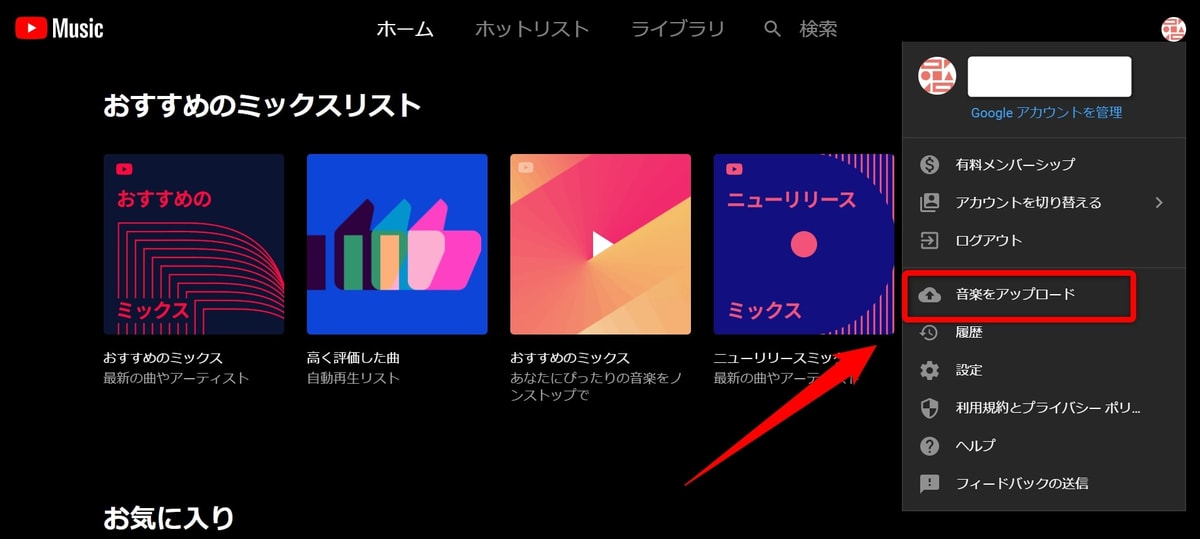
音楽をアップロード
あとは、パソコンに保存されている音楽を指定すればOKです。
アップロードされるまで、待ちましょう。
CDをパソコンに取り込ませる方法は、次の記事で解説しています。
👉 パソコンにCDを取り込む方法(Windows・Mac)必要なもの・再生方法も解説!
アップロードした曲の聴き方
パソコンで聴くなら、Youtube Music公式サイトにアクセスし、「ライブラリ」→「アルバム、曲、アーティスト」→「アップロード」でアップロードした曲が聴けます。
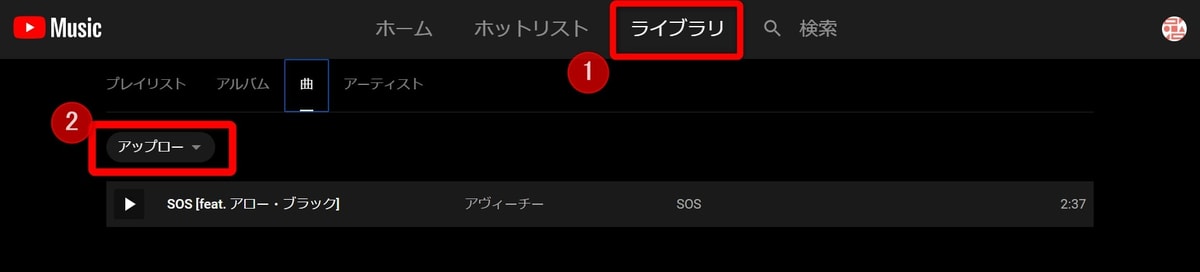
ライブラリから聴く
プレイリストに曲も追加できるので、Youtube Musicで聴ける音楽と一緒に再生できます。
スマホでもパソコンからアップロードした曲を聴くことができます。
Youtube Musicのアプリを開いて、「右下ライブラリ」→「アルバム、曲、アーティスト」→「アップロード」の手順で聴けます。
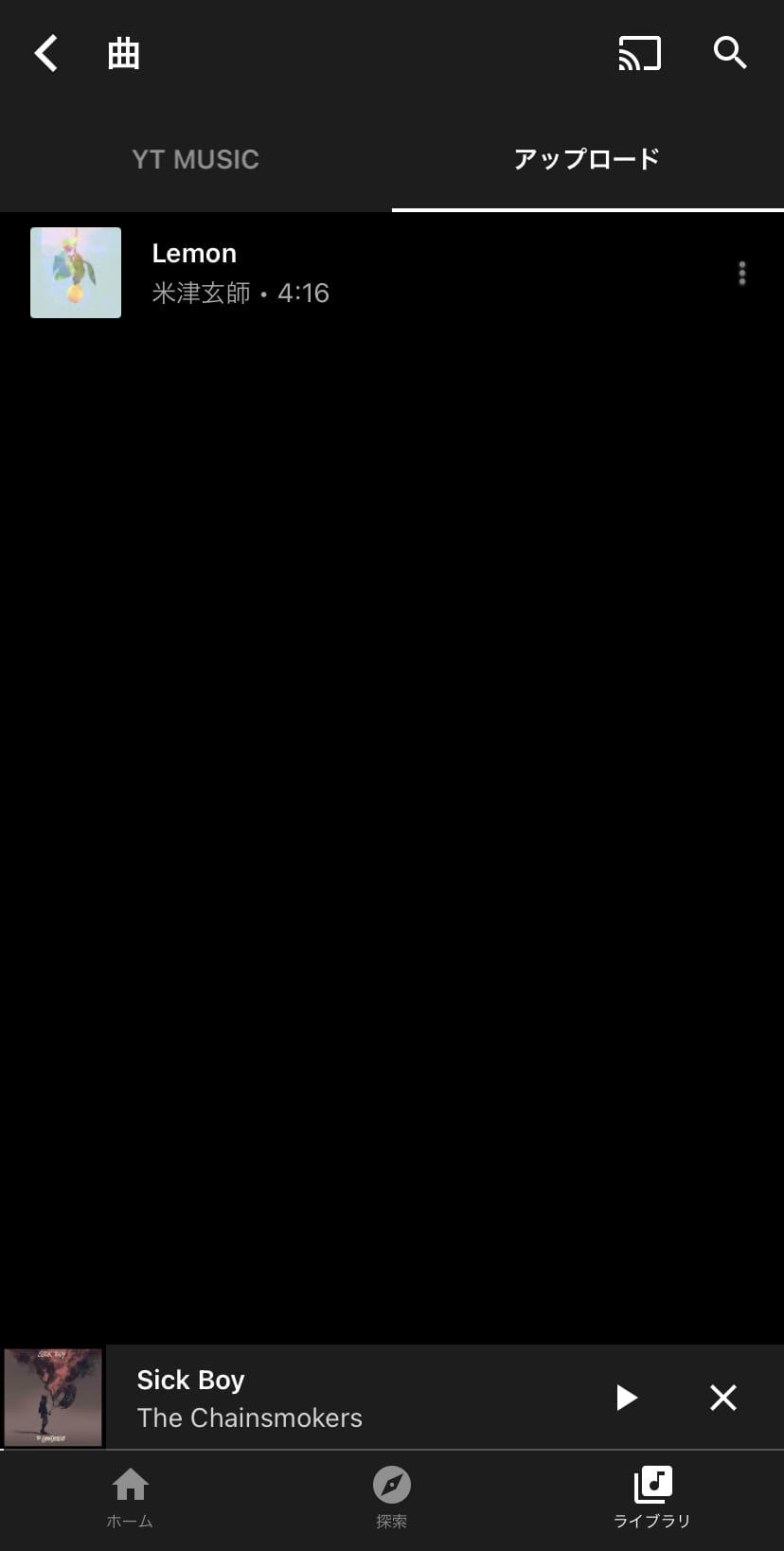
スマホでアップロードした音楽を聴く
スマホのYoutube Musicアプリからでもプレイリストを作成でき、Youtue Musicで聴ける音楽と一緒にアップロードした曲も聴けます。
アップロードした音楽はどうなる?
Youtube Musicにアップロードした曲は、自分だけがYoutube Musicで聴けるようになります。
アップロードしたからといって他の人が聴けるわけではありません。自分だけです。
Youtube Music Premium(有料プランの場合)
Youtue Musicで聴いている音楽と一緒にアップロードした曲が聴けます。
Youtube Music(無料プランの場合)
無料プランでもアップロードした曲を聴くことができます。
アップロードした曲は、広告なし、バックグラウンド再生、オフライン再生など制限なく音楽を聴けます。
しかし、プレイリストに追加してYoutube Musicの配信曲と一緒に聴く場合は、配信曲のみ広告があり、バックグラウンド再生やオフライン再生はできません。
アップロードできる音楽ファイル
Youtube Musicにアップロードできる自曲とは、Amazonやレコチョクなでで購入した音楽ファイルやCDの音源です。
正確には以下の音楽ファイルに対応しています。
- FLAC
- M4A
- MP3
- OGG
- WMA
アップロードできる曲数
Youtube Musicにアップロードできる音楽は、100,000曲までです。
それ以上はアップロードすることができないので、注意してください。
まとめ
Youtube Musicでは、パソコンから音楽をアップロードすることで、手持ちの音楽とYoutube Musicの音楽を一緒に楽しむことができます!
CDやmp3など音楽を持っている方は、パソコンからYoutube Musicにアップロードすることをおすすめします!
この記事では、『Youtube Musicで音楽をアップロードする方法』を解説しました。
Youtube Musicのその他の使い方は、次の記事で解説しています
👉 Youtube Musicの使い方!全10の機能を徹底解説!